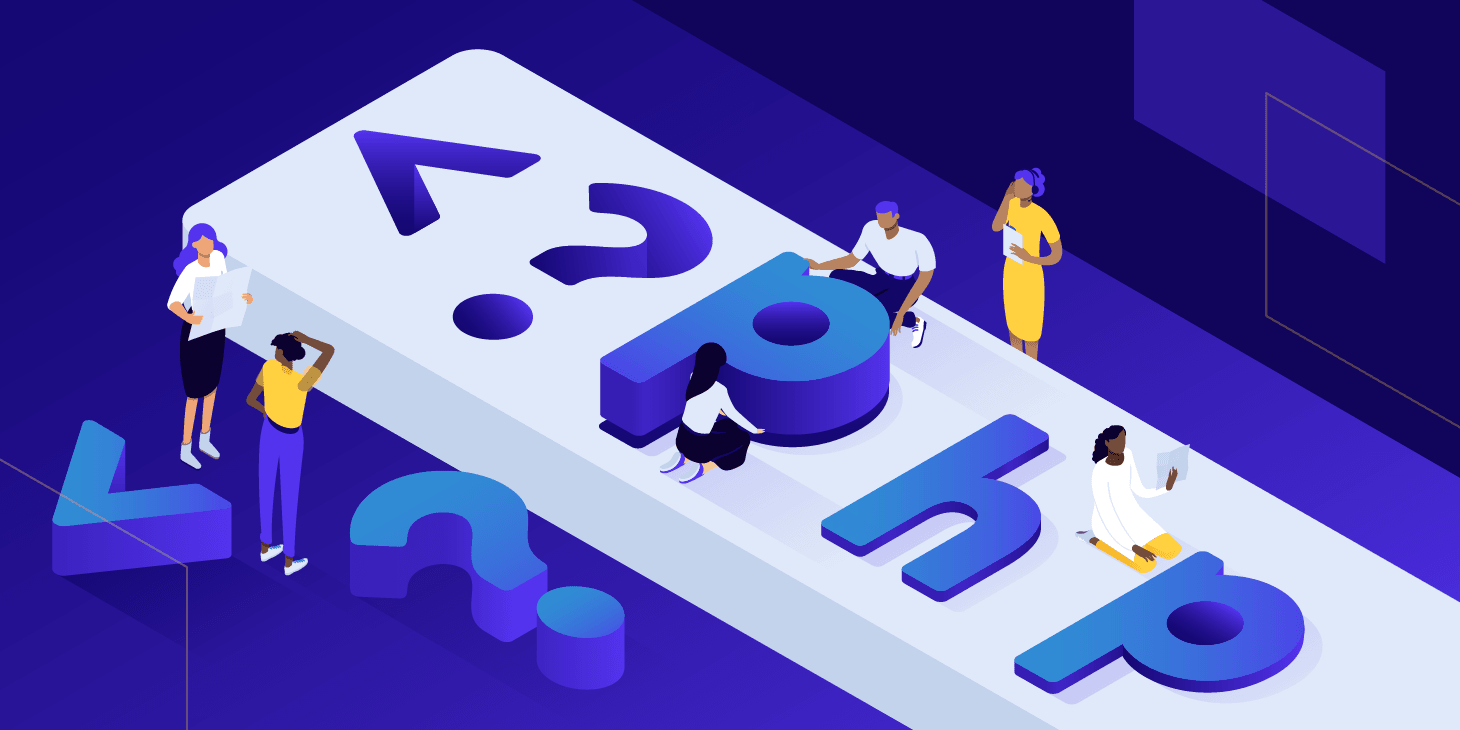
PHP adalah bahasa yang biasanya digunakan dalam pengembangan website. Kali ini kita akan mencoba untuk install PHP 8 di Ubuntu 20.04
PHP adalah bahasa penulisan skrip open-source yang biasanya di gunakan dalam pemrograman atau pengembangan website. PHP adalah sala satu bahasa pemrograman server side yang paling populer dan banyak di gunakan. Banyak CMS yang menggunakannya seperti WordPress, Magento dan juga PHP di dukung oleh framework serpti Laravel, Codeigniter dan lain sebagainya
Saat ini masih banyak kurikulum sekolah yang mengajarkan tentang PHP dalam membuat aplikasi berbasis web. Kali ini kami akan memandu anda untuk install PHP 8 di Ubuntu 20.04. Versi yang kami pilih adalah PHP 8 yang merupakan rilis terbaru.`Mari kita mulai pembahasannya.
Cara Install PHP 8 di Ubuntu 20.04
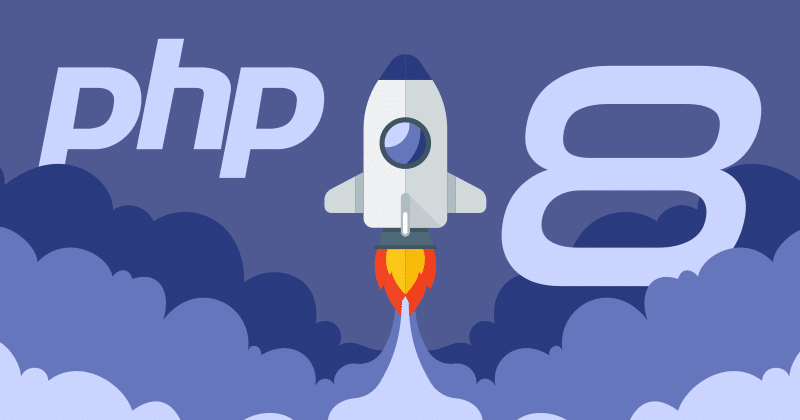
Mengaktifkan PHP Repository
Ubuntu 20.04 mendukung versi PHP 7.4 dalam repositorinya saat artikel ini di buat . Jadi untuk memasang PHP 8 di butuhkan repositori dari Ondřej Surý, seorang developer Debian yang memiliki banyak versi php di dalam repositori nya
$ sudo apt install software-properties-common $ sudo add-apt-repository ppa:ondrej/php
Install PHP 8 dan extension
Saat ini ada 2 tipe web server yang paling banyak digunakan yaitu Apahce dan Nginx. Mari kita bahas cara mengintstall untuk 2 tipe web serve tersebut.
Menginstall PHP 8.0 untuk web server Apache
$ sudo apt update $ sudo apt install php8.0 libapache2-mod-php8.0
Setelah paket terinstall, untuk mengaktifkannya restart service apache.
$ sudo systemctl restart apache2
Konfigurasi Apache dengan PHP-FPM
PHP–FPM adalah module PHP yang berhubungan dengan CGI dan FastCGI. Jalankan perintah dibawah ini untuk memasang paket-paket yang diperlukan
$ sudo apt update $ sudo apt install php8.0-fpm libapache2-mod-fcgid
Umumnya PHP-FPM tidak secara otomatis aktif di Apache. Jalankan perintah dibawah ini untuk mengaktifkannya:
$ sudo a2enmod proxy_fcgi setenvif $ sudo a2enconf php8.0-fpm
Untuk mengaktifkan semua perubahan yang sudah dilakukan, restart service Apache anda:
$ systemctl restart apache2
Menginstall PHP 8.0 untuk web server Nginx
Nginx tidak memiliki dukungan bawaan untuk memproses file PHP. Kita harus menggunakan PHP-FPM (“fastCGI process manager”) untuk menangani perintah/file PHP .
Jalankan perintah dibawah ini untuk memasang paket PHP dan PHP FPM :
$ sudo apt update $ sudo apt install php8.0-fpm
Setelah proses instalasi selesai, PHP-FPM akan secara otomatis aktif. Cek status service dengan menjalankan perintah
$ systemctl status php8.0-fpm
● Output :
php8.0-fpm.service - The PHP 8.0 FastCGI Process Manager
Loaded: loaded (/lib/systemd/system/php8.0-fpm.service; enabled; vendor preset: enabled)
Active: active (running) since Thu 2020-12-03 16:10:47 UTC; 6s ago
Sekarang kamu bisa melakukan konfigurasi pada Nginx pada nginx.conf atau konfigurasi virtual host anda dengan menambahkan kode seperti di bawah ini agar dapat menangani proses PHP:
server {
# . . . other code
location ~ \.php$ {
include snippets/fastcgi-php.conf;
fastcgi_pass unix:/run/php/php8.0-fpm.sock;
}
}Jangan lupa untuk menjalankan ulang Nginx agar konfigurasi yang anda buat berjalan:
$ sudo systemctl restart nginx
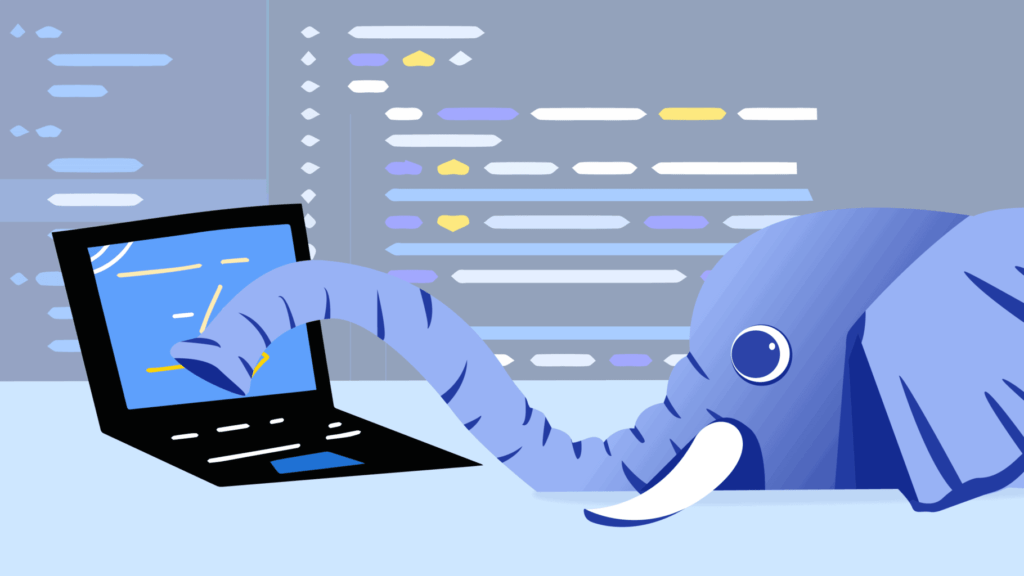
Installing PHP extensions
Ekstensi PHP adalah pustaka yang di kompilasi yang memperluas fungsionalitas inti PHP. Contohnya php8.0-mysql agar php kamu bisa berkomunikasi dengan database MySQL. Ekstensi tersedia sebagai paket dan dapat dengan mudah di instal dengan perintah apt :
$ sudo apt install php8.0-[extname]
Contohnya untuk menginstall ekstensi MySQL, kamu dapat menjalankan perintah seperti di bawah ini:
$ sudo apt install php8.0-mysql
Setalah sukses melakukan pemasangan ekstensi PHP baru. jangan lupa untuk melakukan restart Apache/Nginx atau service PHP FPM , tergantung dari pengaturan anda
Menguji PHP
Untuk memastikan apakah PHP 8 sudah terinstal berjalan dengan baik, buatlah file dengan nama info.php pada direktori /var/www/html sesuai kode berikut:
<?php
phpinfo();
?>Simpan file, lalu buka browser anda dan ketikan alamat url seperti ini: http://your_server_ip/info.php. your_server_ip bisa anda ubah localhost ataupun alamat IP tempat PHP 8 anda di install dan akan muncul tampilan seperti di bawah ini
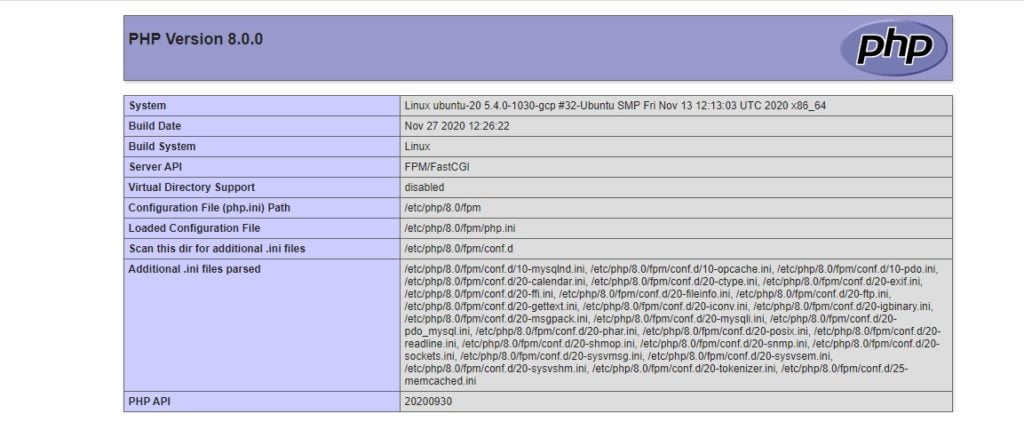
Penutup
Kita sudah berhasil menginstall dan mengatur PHP 8 pada Ubuntu 20.04. Sangat mudah dan simple. Semoga tutorial ini dapat membantu anda berlajar tentang cara menginstall php pada sistem operasi linux khususnya Ubuntu 20.04
Respon Anda
Cinta1
Sedih0
Senang0
Sleepy0
Marah0
Pingsan0
Wink0





















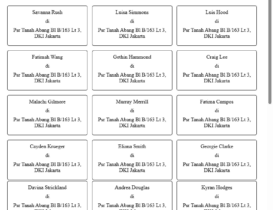


Tinggalkan Balasan